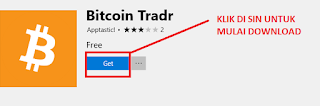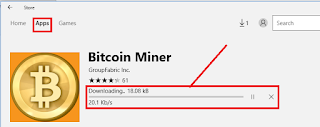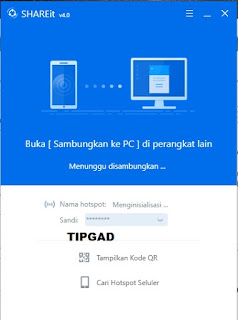Download aplikasi di store ini mudah,namun akan susah bila belum pernah melakukannya. Karena memang sudah jadi asal,apapun dan semudah apapun sesuatu bila belum pernah yah akan terasa susah.
Store Windows ini merupakan tempat kumpulan aplikasi yang sudah bisa dipastikan sesuai/terdukung. Kalau pada Chrome adalah seperti "Toko Web" dimana banyak ekstensi pelengkap Chrome yang sudah di setujui oleh Chrome sendiri.
pengguna makin di mudahkan dalam menggunakan Windows 10 sebab sudah di saranai Toko Aplikasi (Store) secara default. Jadi bila membutuhkan aplikasi tambahan untuk keperluan di Windos 10 tinggal cari saja di Store. Mau yang berbayar atau yang gratisan.
Langsung ke langkah download saja.
1. Setelah terhubung dengan internet - Buka "Store" .
2. Bila sudah terbuka store nya anda biar cepat carinya,ketik saja nama aplikasi dalam kolom pencarian.
3. Maka akan terbuka halaman yang di situ terdapat banyak pilihan aplikasi yang mengandung kata kunci pencarian anda. Lalu klik saja pada gambar aplikasi yang namanya paling sesuai dengan pencarian anda. Contoh :
4. klik pada tombol "Get". Lalu tunggu proses initialising dan downloadnya. Kecepatannya tergantung kapasitas aplikasi dan bagusnya jaringan internet di tepat anda.
5. Bila sudah selesai proses downloadnya klik "instal".
6. Selesai.
Store Windows ini merupakan tempat kumpulan aplikasi yang sudah bisa dipastikan sesuai/terdukung. Kalau pada Chrome adalah seperti "Toko Web" dimana banyak ekstensi pelengkap Chrome yang sudah di setujui oleh Chrome sendiri.
pengguna makin di mudahkan dalam menggunakan Windows 10 sebab sudah di saranai Toko Aplikasi (Store) secara default. Jadi bila membutuhkan aplikasi tambahan untuk keperluan di Windos 10 tinggal cari saja di Store. Mau yang berbayar atau yang gratisan.
Langsung ke langkah download saja.
1. Setelah terhubung dengan internet - Buka "Store" .
2. Bila sudah terbuka store nya anda biar cepat carinya,ketik saja nama aplikasi dalam kolom pencarian.
3. Maka akan terbuka halaman yang di situ terdapat banyak pilihan aplikasi yang mengandung kata kunci pencarian anda. Lalu klik saja pada gambar aplikasi yang namanya paling sesuai dengan pencarian anda. Contoh :
4. klik pada tombol "Get". Lalu tunggu proses initialising dan downloadnya. Kecepatannya tergantung kapasitas aplikasi dan bagusnya jaringan internet di tepat anda.
5. Bila sudah selesai proses downloadnya klik "instal".
6. Selesai.